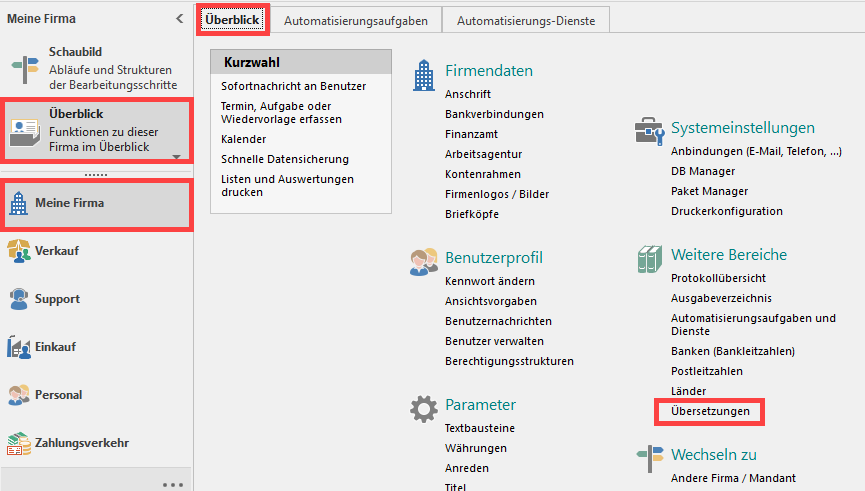Mit der mehrsprachigen Benutzeroberfläche bieten wir Ihnen ein flexibles Werkzeug für microtech büro+. Erstellen Sie Ihre eigene Übersetzungstabelle in bis zu zehn verschiedenen Sprachen, die Sie für den jeweiligen Standort oder sogar individuell nach Anwender wählen können. Durch die Integration des Unicode-Zeichensatzes sind Sie für Zukunftsmärkte wie z. B. China oder Russland bestens gerüstet. Damit gehören Sprachbarrieren der Vergangenheit an, ganz gleich ob Fremdsprache, Branchensprache oder Unternehmenssprache.
Leistungsmerkmale
- Komplette Benutzeroberfläche im Bereich Warenwirtschaft ist übersetzbar
- Erstellen Sie Ihre eigene Übersetzungstabelle nach Ihren Wünschen und Bedürfnissen
- Nutzen Sie bis zu zehn verschiedene Sprachen
- Wählen Sie Ihr Sprachprofil pro Standort oder pro Anwender
- Gestalten Sie mehrsprachige Drucklayouts einfach und schnell
- Erhalten Sie beim Erwerb der Erweiterung das englische Sprachpaket für Warenwirtschaft kostenfrei dazu
Add-On der englischen Übersetzung einspielen
In unserem Kapitel "Übersetzung selbst vornehmen" haben wir beschrieben, wie Sie Ihre eigene Übersetzung erstellen können. Damit wir Sie im internationalen Geschäft unterstützen können, bieten wir allen Kunden, welche diese Erweiterung erworben haben, ein kostenloses Add-On an. Darin ist eine komplette englische Übersetzung auf Basis eines Auslieferungsmandanten in "Business-English" enthalten. Dadurch haben Sie mit nur wenigen Klicks die Möglichkeit Ihre Software für Warenwirtschaft auch im englischsprachigen Ausland direkt einzusetzen. Vor dem ersten Einspielen empfehlen wir Ihnen die Prüfung auf einem Testsystem. Nähere Informationen dazu entnehmen Sie bitte dem Kapitel: Testversion zu Prüfzwecken.
Erstellung einer Datensicherung
Vor dem Einspielen des kostenfreien Add-On empfehlen wir Ihnen eine Verzeichnis-Sicherung des kompletten microtech-Ordners durchzuführen. (Die Datenbank für die Übersetzung "Uebersetzungs.MDB" befindet sich im Ordner "microtech/Daten".) Weitere Informationen zu diesem Themengebiet finden Sie im Support-Bereich der Service-Portals - Thema: Verzeichnis-Sicherung - sowie innerhalb der Programmhilfe: Datensicherung.
Benutzen der Übersetzungs-Funktion
Die Funktion finden Sie
Englische Sprachunterstützung aktivieren
Die Aktivierung der Sprachunterstützung nehmen Sie über Registerkarte: DATEI - INFORMATIONEN - GLOBALE DATEN - ÜBERSETZUNGEN - Schaltfläche: ÜBERSETZUNGEN vor. Durch den erstmaligen Aufruf des Bereichs: ÜBERSETZUNGEN VERWALTEN wird im Hintergrund die Datenbank-Tabelle: "Übersetzungen" erzeugt. Gleichzeitig wird Ihnen das Fenster: "Übersetzungen verwalten" angezeigt. Schließen Sie dieses Fenster und wechseln Sie in den DB-Manager (Registerkarte: DATEI - INFORMATIONEN - EINSTELLUNGEN - DB MANAGER). Geben Sie als Suchbegriff "Übersetzungen" ein. Es wird Ihnen der Bereich: "Globale Datendateien" mit dem Eintrag: "Übersetzungen" angezeigt.
Über die Schaltfläche: ÄNDERN öffnet sich das Fenster: ""Übersetzungen" Struktur ändern...". Auf dem Register: "Einstellungen" können Sie nun die ISO-Bezeichnung "GB" eintragen. Im Anschluss können Sie den DB Manager wieder schließen.
Nach dem Neustart von büro+ haben Sie nun die Möglichkeit, die Übersetzungstabelle zu bearbeiten.
Paket einspielen
Vor dem Einspielen des Pakets ist ein manueller Systemabgleich vorzunehmen.
Mittels Schaltfläche: WEITERE - MANUELLER ABGLEICH VON SYSTEMEINTRÄGEN werden alle Texte, deren Bezeichnung nicht manuell bearbeitet werden können, extrahiert und in die Übersetzungstabelle vorgetragen sowie auf einen aktuellen Stand gebracht.
Wechseln Sie im Anschluss in den Bereich, in welchem das herunter geladene Paket gespeichert wurde. Durch einen Doppelklick auf das Paket öffnet sich ein Fenster, welches Ihnen aufzeigt, welche Daten nach "Übernehmen & Schließen" eingespielt werden.
Anschließend erhalten Sie eine Abfrage, welche Daten eingespielt werden sollen:
- "Ja, Übersetzungen abgleichen": Damit erreichen Sie, dass nur die neuen Übersetzungen eingespielt werden. Es erfolgt somit eine Aktualisierung.
- "Nein, alle Übersetzungen übernehmen": Damit werden alle im Paket vorhandenen Übersetzungen übernommen. Diese Funktion empfehlen wir, wenn ein Paket das erste Mal eingespielt wird.
Sprachbibliothek erstellen
Nach Prüfung / Fertigstellung der Übersetzung muss die Sprachbibliothek für die englische Sprache erstellt werden (Schaltfläche: WEITERE - SPRACHBIBLIOTHEK ERSTELLEN).
Beachten Sie:
Es werden nur Einträge mit Stand: OK übernommen und anschließend in der Ansicht entsprechend angezeigt.
Sprachbibliothek im Netzwerk bereitstellen
Mit der Funktion: "Sprachbibliothek bereitstellen" (Bereich: ÜBERBLICK - Register: "Übersetzungen" - Schaltfläche: WEITERE) haben Sie die Möglichkeit Ihre Übersetzung als Datei (BpNext.UBs:GB) auf dem Server bereitzustellen.
- Die Übersetzung wird auf dem Server unter "Laufwerk:\'Ordner'\microtech\Daten\Update" abgelegt.
- Der Aufbau des Dateinamens ist: BpNext.Ubs.GB. "GB" steht in diesem Fall für die ISO Bezeichnung der Sprache.
- Die Dateien sind mit der Versionsnummer des Programms versehen und enthalten ggf. ein entsprechendes Änderungsdatum.
Beachten Sie:
Bei einem Versionsupdate werden alle Sprachbibliotheken im Verzeichnis "\Daten\Update" aktualisiert. Dies kann zwar einige Zeit in Anspruch nehmen, hat aber den Vorteil, dass es einmalig am Server durchgeführt wird. Die einzelnen Arbeitsstationen können sich anschließend die aktualisierten Sprachbibliotheken vom Server laden.
Hinweise
Beachten Sie bitte, dass das zur Verfügung gestellt Add-On eine Basis für die Warenwirtschaft darstellt. Enthält Ihr Programm spezielle Anpassungen wie z.B. Selektionen, so muss die Übersetzungstabelle wie in Kapitel: "Vorbereitende Einstellungen für die eigenständige Übersetzung" beschrieben von Ihnen angepasst werden.